Si estamos estudiando y queremos hacer un resumen de un tema o si estamos buscando documentación para un proyecto, una vez hemos recopilado todos los datos que necesitamos llega el momento de confeccionar un documento de Word con la información más relevante. A la hora de hacerlo, debemos tener en cuenta el método que vamos a utilizar. No es lo mismo cambiar el formato y tamaño de la letra de forma aleatoria que utilizar las herramientas que Microsoft Word pone a nuestra disposición para crear esquemas.
Muchos son los usuarios que, a la hora de crear un documento, únicamente utilizan la función de Word que nos permite cambiar la fuente y su tamaño en lugar de utilizar los diferentes estilos que esta aplicación pone a nuestra disposición. Los estilos que esta aplicación nos ofrece son la mejor forma de organizar un documento utilizando siempre el mismo diseño dependiendo de que tipo de contenido queramos escribir.
Crea esquemas en Word
A la hora de crear un documento que queremos consultar rápidamente a golpe de vista, debemos utilizar los diferentes estilos que Word nos ofrece, estilos que se encuentran situados en la cinta de opciones Inicio. Cada uno de estos estilos, tiene un formato concreto que podemos modificar para que se adapte a nuestras necesidades y que Word utiliza para crear esquemas de forma automática sin que el usuario sea consciente.
Vamos a poner un ejemplo para que sea más sencillo de entender. Si vamos a hablar de enfermedades, utilizaremos el estilo Título 1 en Tipos de enfermedades y el estilo Título 2 en Infecciosas y No infecciosas. Debajo de cada uno de estos títulos, podemos escribir toda la información que necesitemos saber. Si dentro del estilo Título 2, queremos añadir nuevas subdivisiones, tendremos que utilizar el estilo Título 3 para cada una de estas.

Al utilizar los diferentes estilos disponibles en Word, automáticamente, se muestra un triángulo orientado hacia la parte inferior derecha de este que nos permite agrupar todo el contenido que se encuentra por debajo de este título, es decir, todos los estilos que sean inferior al Título 1 que hemos utilizado. Cuando se agrupa todo el contenido que se muestra, el triángulo cambia su orientación hacia la derecha como podemos ver en la siguiente imagen.
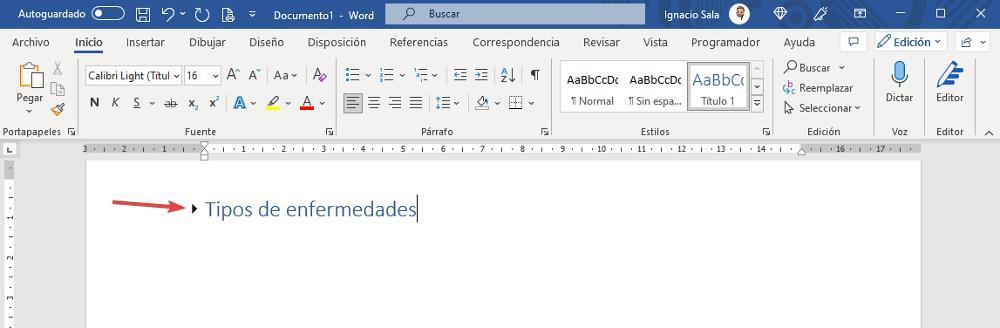
Una vez hemos creado el esquema utilizando los diferentes estilos disponibles, podemos acceder a una vista de esquema más sencilla que nos permite identificar rápidamente cualquier error que hayamos podido cometer. Esta opción se encuentra dentro de la cinta opciones Vista, pulsamos en Esquema.
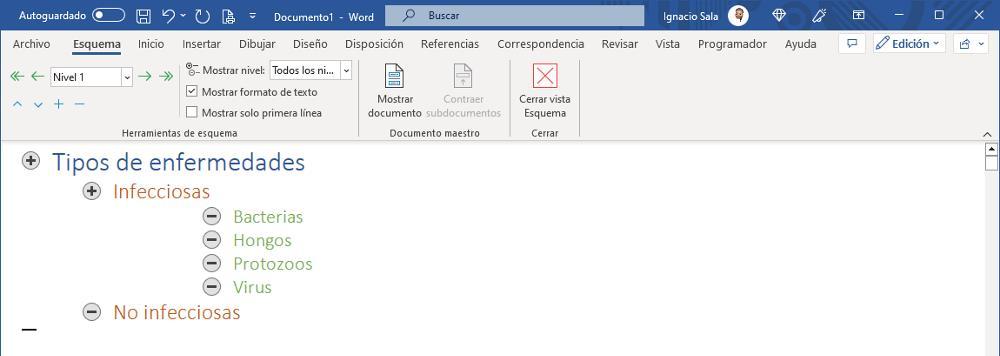
Cambiar el formato de los estilos
Si el diseño predeterminado de los estilos que Word nos ofrece de forma nativa, no nos acaban de gustar, podemos modificarlo para cambiar el tipo de letra, su tamaño e incluso el color para que sea más sencillo identificarlos a simple vista una vez nos hemos acostumbrado a ellos. Para cambiar el formato de uno estilo, situamos el ratón encima del estilo que queremos modificar, pulsamos con el botón derecho del ratón y seleccionamos la opción Modificar.
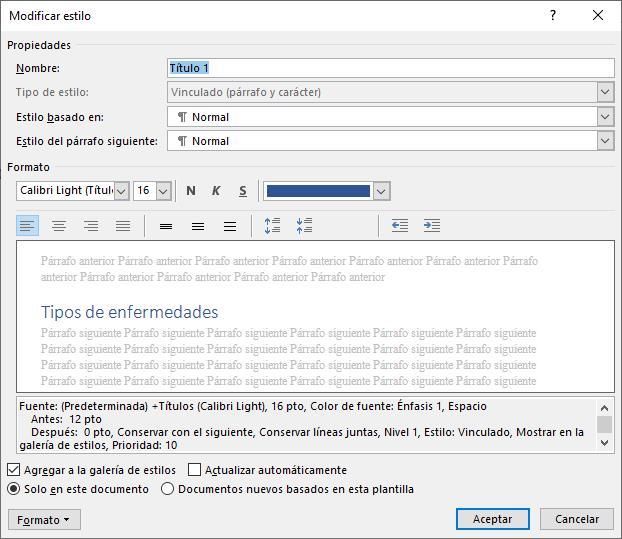
Si cambiamos de idea y no nos gusta el formato establecido en uno o varios estilos, no es necesario rehacer el documento, podemos modificar el estilo y aplicar los cambios en el documento automáticamente, marcando la casilla Actualizar automáticamente.

